Win10默认字体要怎么修改成自己想要的字体呢?
发布时间:2019-03-14 17:13:52 浏览数: 小编:wenxiang
我们新买的Win10电脑,字体都默认的,很多用户看久了都觉得很烦,想自己手动去更改Win10字体,可是不知道怎么去修改。有人会先去网上下载字体去安装一下就可以了,其实不用,Win10系统虽然字体是默认的,可是在系统里面还存放了其他的字体,只要找到了,就可以修改了。
修改Win10字体过程:

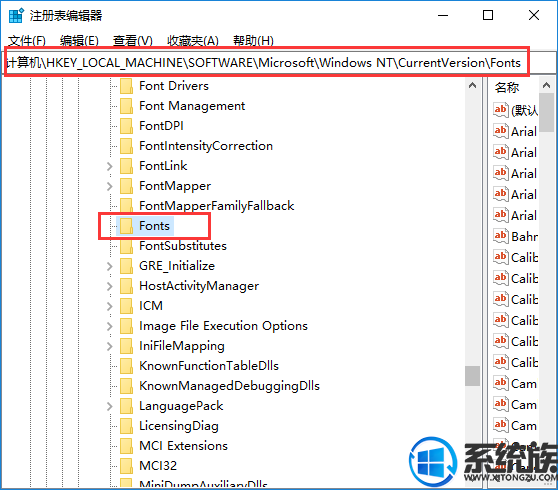

4、字体的话大家可以通过打开C:WindowsFonts 进行查看!

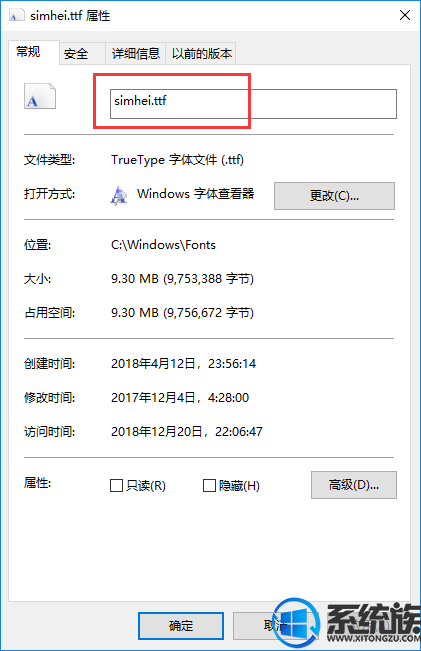
以上所说的就是如何更改Win10字体的方法,有觉得Win10默认的字体不好看的话,可以参考上面小编分享的方法去修改即可,当然,如果用户想使用网上的字体也可以,不过最好找正规网站以免发生不必要的损失。
修改Win10字体过程:
1、按Windows+R,输入regedit,打开注册表编辑器;

2、在注册表左侧依次定位到:HKEY_LOCAL_MACHINESOFTWAREMicrosoftWindows NTCurrentVersionFonts;
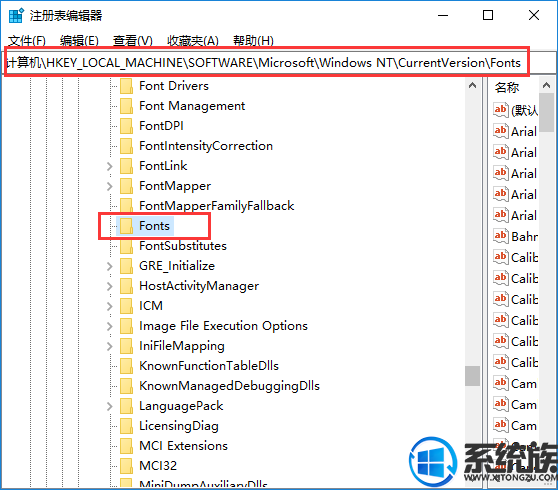
3、在右边找到Microsoft YaHei & Microsoft YaHei UI (TrueType)把后面的msyh.ttc改为你想要的字体文件名(右键需要改的字体即可看到名字),左键双击打开,把“数值数据”更换成前面复制的值,重启电脑,系统默认字体就更换好了。

4、字体的话大家可以通过打开C:WindowsFonts 进行查看!

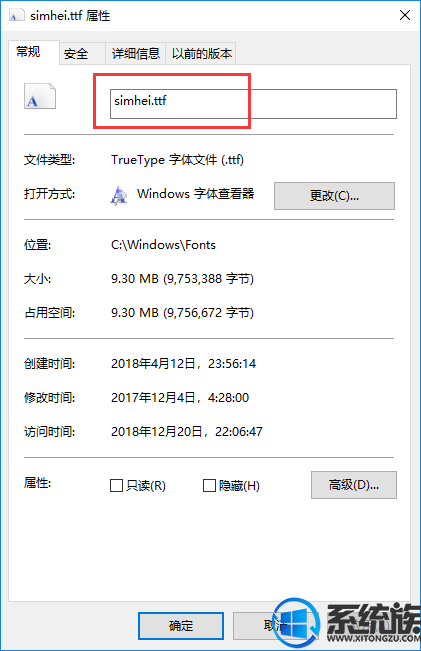
以上所说的就是如何更改Win10字体的方法,有觉得Win10默认的字体不好看的话,可以参考上面小编分享的方法去修改即可,当然,如果用户想使用网上的字体也可以,不过最好找正规网站以免发生不必要的损失。



















